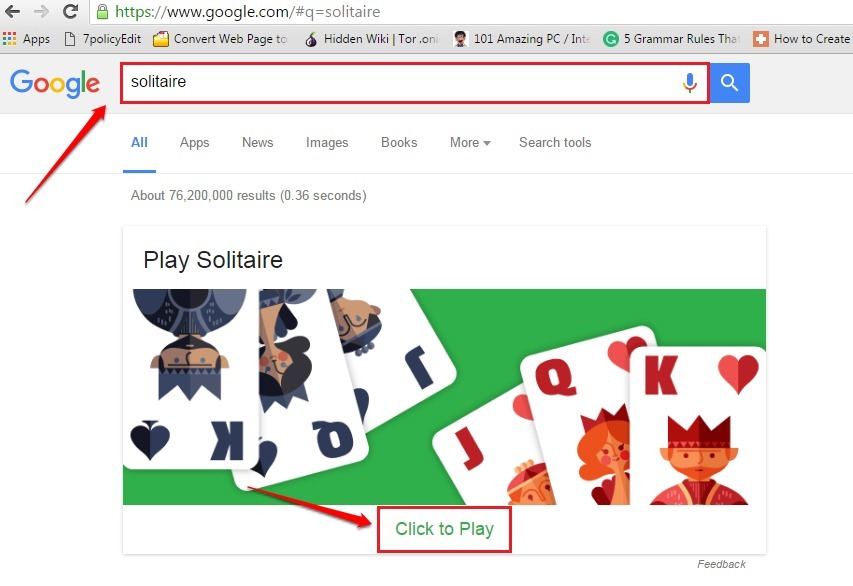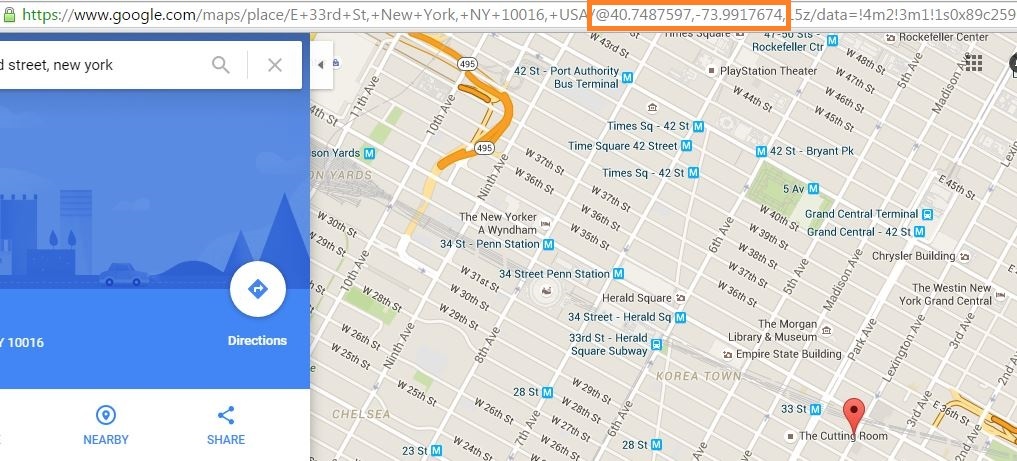за Намратха Наяк
Google Drive — це хмарна платформа, яку можна використовувати для зберігання файлів, синхронізації файлів і обміну ними з іншими користувачами. Користувачі помітили, що Google Drive не дозволяє завантажити файл, коли велика кількість користувачів намагається отримати доступ за посиланням на цей файл. Зокрема, це трапляється, якщо файл великий або до нього надали доступ велика кількість користувачів. У цей час користувач або бачить повідомлення про помилку «На жаль, зараз ви не можете переглянути або завантажити цей файл». або «Перевищено квоту завантаження Google Диска». під час спроби завантажити файл.
Ви стикаєтеся з Перевищено квоту завантаження Google Drive помилка під час спроби завантажити файл? Потім виконайте дії, описані в цій статті, щоб виправити цю помилку.
Кроки для виправлення помилки перевищення квоти завантаження Google Drive
1. Відкрийте файл Google Drive які ви хочете завантажити.
Коли ви натискаєте на Завантажити ви побачите наведене вище повідомлення про помилку.
2. Тепер натисніть на Знакв кнопку, щоб увійти до свого облікового запису Google, якщо ви не ввійшли.
РЕКЛАМА
Введіть правильно Облікові дані облікового запису Google щоб увійти на свій Google Диск.
3. Після входу ви потрапите на сторінку помилки, яку побачили під час спроби завантажити файл.
Перейти до URL в адресному рядку та замініть u/0/uc? id= з файл/d/
Крім того, видалити &export=завантажити в URL-адресу та введіть текст /view, і натисніть Введіть ключ

4. На сторінці, що відкриється, ви побачите Не вдалося переглянути файл.

Тут натисніть на меню з трьома крапками у верхньому правому куті та виберіть Додати зірку.

5. Перейдіть на головну сторінку свого облікового запису Google Drive.
Щоб створити тут нову папку, натисніть на новий кнопку вгорі.

Потім у меню, що відкриється, виберіть потрібний параметр Папка.

Тип а назву для нової папки (наприклад, Завантажити гру) і натисніть Створити.

6. На лівій панелі натисніть Позначено зірочкою вкладку, щоб перейти до папки із зірочкою.

Клацніть правою кнопкою миші у файлі, який ви позначили зірочкою на описаному вище кроці.
У контекстному меню виберіть Додайте ярликводити.

7. У спливаючому вікні виберіть папку, яку ви нещодавно створили на Диску Google.
Потім натисніть на Додати ярлик.

8. Поверніться на свій Диск, вибравши Мій диск на лівій панелі.

Клацніть правою кнопкою миші у папці, що містить ярлик файлу, і виберіть параметр Завантажити.

9. Диску Google знадобиться деякий час, щоб підготувати файл до завантаження, залежно від розміру файлу.
Після цього завантаження почнеться автоматично.
Це воно!
Дякую, що прочитали.
Якщо ця стаття була достатньо інформативною для вирішення помилки Google Drive Download Quota Exceeded, тоді, будь ласка, повідомте нам свої думки та думки з цього приводу в розділі коментарів нижче.
Ваша електронна адреса не буде опублікована.Обов'язкові поля позначені *